Dans le nouveau système d'exploitation, l'utilisateur a accès à de nombreuses options pour personnaliser l'apparence de son interface. Cela inclut la couleur des fenêtres et même la police des inscriptions dans n'importe quelle partie d'entre elles, ce qui n'était pas le cas dans les versions précédentes du système d'exploitation. Aujourd'hui, nous verrons comment changer la police sur un ordinateur avec Windows 10 installé. Cette fonctionnalité est nécessaire pour améliorer la lisibilité du texte si l'utilisateur travaille constamment avec des documents texte.
Commençons à étudier le sujet en modifiant l'échelle du texte affiché dans une certaine partie de la fenêtre. Cela peut être fait par rapport au titre de la fenêtre ou aux éléments de menu (y compris ceux contextuels). Vous pouvez modifier la police dans Windows comme suit.
1. Appelez le menu contextuel du bureau.
2. Ouvrez la fenêtre de personnalisation de l'apparence de l'interface du système d'exploitation.
3. Dans la liste verticale à gauche de la fenêtre, cliquez sur le lien "Ecran".
Remarque : Dans les versions ultérieures de dizaines, pour modifier les paramètres de l'écran, la personnalisation doit être sélectionnée dans le panneau de configuration.

4. Ici, nous déplaçons la case à cocher vers l'une des options de mise à l'échelle du texte classique dans l'environnement Windows 10 ou allons dans la section des paramètres utilisateur et définissons notre propre facteur de mise à l'échelle du texte.

Ci-dessous se trouvent les "Paramètres d'écran supplémentaires" dans lesquels se trouvent les "Modifications de texte supplémentaires", qui sont responsables de la modification de la taille des étiquettes dans une certaine zone de la fenêtre (titre, info-bulle, menu). Sélectionnez l'élément souhaité et spécifiez la taille des lettres en pixels et, si nécessaire, sélectionnez le style gras de l'inscription.

5. Enregistrez les modifications apportées avec le bouton Appliquer.
Dépannage des problèmes d'affichage des polices
Souvent, après avoir installé de nouveaux pilotes pour l'adaptateur graphique ou des applications qui ajoutent un package de nouvelles polices à Windows 10, l'un d'eux est installé par défaut, mais il s'affiche de manière très maladroite, par étapes, ou vice versa, floue. Considérez comment faire face à une catastrophe aussi petite mais désagréable.
PPP inférieur
Le paramètre DPI est responsable de la lisibilité du texte. Plus sa valeur est faible, plus le texte est perçu confortablement, et avec une augmentation de cet indicateur, la police peut devenir pratiquement illisible.
1. Ouvrez le menu Options à l'aide du raccourci clavier Win→I.
2. Cliquez sur la section "Système".
3. Allez dans le premier onglet "Écran".
4. Sélectionnez le périphérique, si une paire de moniteurs est utilisée sur l'ordinateur, à l'aide du bouton "Définir".

5. Déplacez le curseur "Modification de la taille du texte des programmes et autres éléments" vers la position souhaitée.
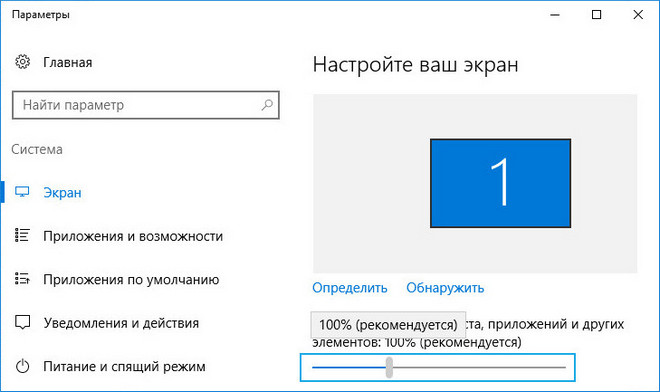
6. Nous nous déconnectons du système ou le redémarrons.
Du coup, cette action n'a pas aidé à résoudre le problème, vous pouvez remettre tous les paramètres à leurs valeurs d'origine.
Restauration des paramètres de base
1. À l'aide du menu Win→X, ouvrez le Panneau de configuration du système.
2. Passez à la vue de ses icônes sous forme de "Catégories".
3. Ouvrez l'applet Personnalisation et apparence.
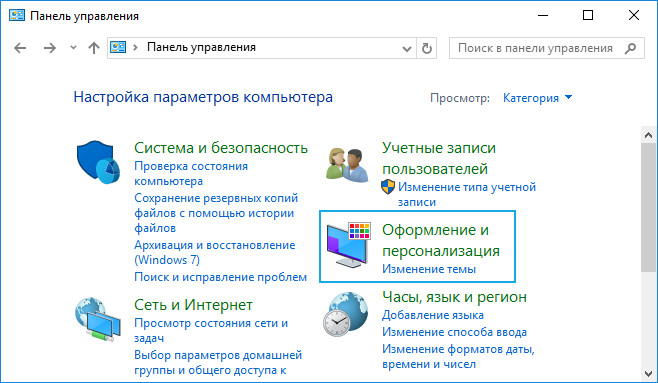
4. Cliquez sur l'élément "Polices".
5. Dans le menu vertical de gauche, cliquez sur "Options de police".

6. Nous cliquons sur le bouton avec le nom "Restaurer les paramètres de police ...".

Tous les paramètres liés aux inscriptions et au texte dans Windows 10 seront ramenés aux paramètres standard sans prédéfinitions et sans obligation de confirmer les actions.
Changer la police utilisée par le système
Windows 10 offre également la possibilité de remplacer la police standard par toute police téléchargée sur Internet ou présente sur le système.
1. Téléchargez la police au format .ttf ou .otf.
2. Décompressez l'archive dans le répertoire Windows\Fonts.
3. Accédez à ce dossier.
4. Ouvrez la police que vous aimez.
5. Cliquez sur le bouton "Installer".
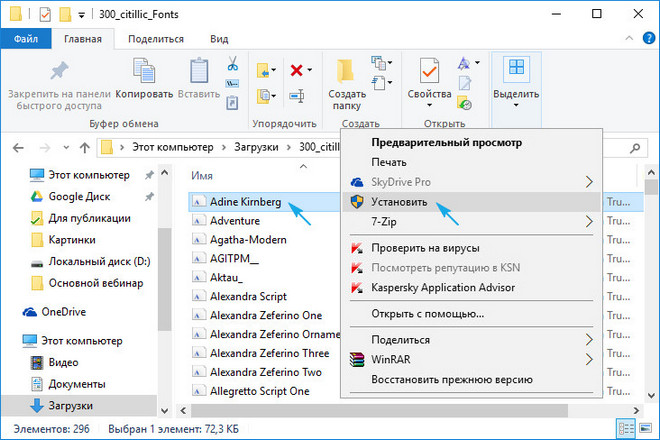
6. Déconnectez-vous et reconnectez-vous à Windows 10 pour que les nouveaux paramètres prennent effet.
Si cela ne se produit pas ou si une erreur se produit lors de l'installation, désactivez le pare-feu lors de la modification des paramètres système.
Si vous devez souvent regarder et plisser les yeux pour lire quelque chose sur un ordinateur, il est logique d'essayer de changer la taille des lettres. Ils peuvent être à la fois réduits et augmentés.
Il y a deux options. Le premier modifie partiellement la taille de la police, dans certains programmes. Par exemple, dans une application Web (navigateur) ou un programme d'impression de texte (Microsoft Word).
La deuxième option est plus importante - elle sera redimensionnée partout. Sur l'écran de l'ordinateur, dans tous les programmes, dans le bouton Démarrer, dans les dossiers et à de nombreux autres endroits.
Comment changer la taille des lettres dans certains programmes (partiellement)
Dans de nombreux programmes informatiques dans lesquels vous pouvez ouvrir et lire du texte, vous pouvez augmenter ou diminuer sa taille. En fait, il s'agit d'un changement d'échelle et non d'une modification du fichier lui-même. En gros, vous pouvez simplement zoomer ou dézoomer sur le texte sans le modifier.
Comment faire . Le moyen le plus courant consiste à trouver cette fonction dans un programme séparé. Mais ce n'est pas très pratique et pas toujours facile. Par conséquent, il existe une option "rapide" alternative qui fonctionne dans la plupart des programmes informatiques.
Appuyez sur l'une des touches CTRL du clavier et, sans la relâcher, faites défiler la molette de la souris. Chacun de ces parchemins augmente ou diminue le texte de 10 à 15 %. Si vous "tournez" la roue vers vous, la taille de la police diminuera et si vous la détournez de vous, elle augmentera.
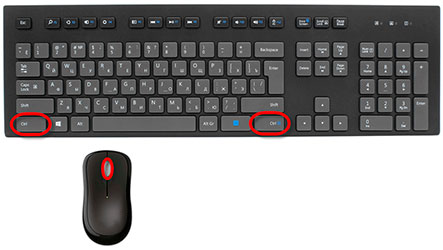
Une fois que vous êtes satisfait de la taille, relâchez le bouton CTRL. Ainsi, vous fixerez le résultat et ramènerez la molette de la souris à ses fonctions précédentes.
Au fait, au lieu de la molette, vous pouvez utiliser le bouton + pour augmenter et - pour diminuer. Autrement dit, maintenez la touche CTRL enfoncée, puis appuyez puis relâchez la touche + ou - du clavier. Une telle presse modifie la taille de 10 à 15 %.
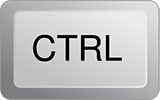
Quelques exemples. Disons que j'utilise souvent Internet pour rechercher des informations - je lis des nouvelles et des articles. Sur différentes ressources, la taille du texte est différente - cela dépend uniquement du site lui-même.
Pour la plupart, la taille des lettres me convient et je ne me sens pas mal à l'aise lors de la lecture. Mais parfois, il y a des sites où la police est très petite pour moi - je dois me pencher près de l'écran, plisser les yeux. Ce n'est pas pratique et pas utile.
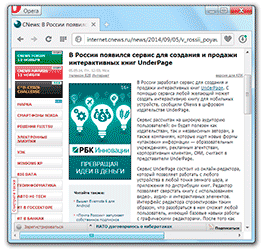
Dans de tels cas, vous pouvez rapidement augmenter la police. Je maintiens la touche Ctrl du clavier enfoncée et fais tourner la molette de la souris plusieurs fois, modifiant ainsi la taille du texte.
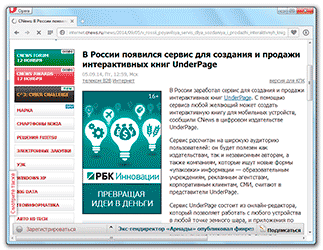
Cela fonctionne dans 90% des cas : sur les sites web, dans les mails, dans réseaux sociaux. Vous pouvez vérifier par vous-même en augmentant la taille de la police dans l'article que vous lisez actuellement.
Soit dit en passant, pour revenir à la taille d'origine, vous devez maintenir enfoncée la touche Ctrl du clavier, puis appuyer une fois sur la touche avec le chiffre 0. Certes, un tel «retour» ne fonctionne pas dans tous les programmes, mais uniquement dans navigateurs.
Un autre exemple. Disons que je tape un document dans Microsoft Word. Le texte qu'il contient doit avoir une certaine taille, mais pour moi, il est trop petit. Je ne peux pas simplement augmenter la police dans le programme lui-même - cela violerait les règles de conception, et travailler avec un si petit texte est un supplice.
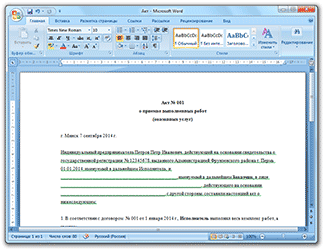
En maintenant la touche Ctrl enfoncée et en faisant défiler la molette de la souris, je peux zoomer sur le document. Ainsi, je vais simplement le rapprocher de moi, mais je ne le changerai PAS. Le texte restera de la même taille, mais je le verrai agrandi.
Il en va de même pour les photos et les images que nous ouvrons sur un ordinateur. De la même manière, ils peuvent être "zoom avant" ou "supprimer".

Important! Certains programmes se souviennent de la taille définie. Autrement dit, en ouvrant autre chose dans un tel programme, il sera immédiatement affiché dans une taille redimensionnée.
Par conséquent, ne vous inquiétez pas si un document, un livre ou une page Web s'ouvre dans une taille non standard - trop grande ou trop petite. Il suffit de le modifier de la même manière (CTRL et molette de la souris).
Comment changer la taille de la police sur un ordinateur (partout)
Vous pouvez augmenter ou diminuer la police non seulement dans des programmes individuels, mais également à la fois dans l'ensemble de l'ordinateur. Dans ce cas, toutes les étiquettes, icônes, menus et bien plus encore changeront également.
Je vais vous montrer avec un exemple. Voici un écran d'ordinateur standard :

Et voici le même écran, mais avec une taille de police plus grande :

Pour obtenir ce look, il vous suffit de modifier un paramètre dans le système. Si tout à coup vous n'aimez pas le résultat, vous pouvez toujours tout remettre tel qu'il était de la même manière.
Dans différentes versions de Windows, cette procédure est effectuée différemment. Par conséquent, je donnerai trois instructions pour les systèmes populaires : Windows 7, Windows 8 et XP.

- Cliquez sur le bouton "Démarrer" et ouvrez le "Panneau de configuration".
- Cliquez sur Apparence et personnalisation.
- Cliquez sur l'inscription "Écran".
- Spécifiez la taille de police souhaitée (petite, moyenne ou grande) et cliquez sur le bouton "Appliquer".
- Dans la fenêtre qui apparaît, cliquez sur "Se déconnecter maintenant". N'oubliez pas de tout sauvegarder d'abord. Ouvrir des fichiers et fermez tous les programmes ouverts.
Le système redémarrera, et après cela, la police changera partout sur l'ordinateur.
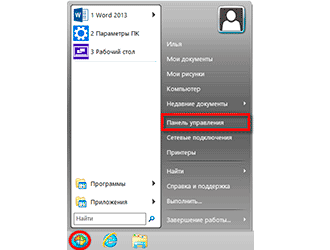
- Ouvrez Démarrer et sélectionnez Panneau de configuration.
- Trouvez l'icône "Écran" (généralement en bas) et ouvrez-la.
- Sélectionnez la taille souhaitée (petite, moyenne ou grande) et cliquez sur le bouton "Appliquer" en bas à droite.
- Dans la petite fenêtre, cliquez sur "Se déconnecter maintenant". N'oubliez pas de sauvegarder tous les fichiers ouverts et de fermer tous les programmes avant de le faire.
Le système redémarrera et la police changera partout sur l'ordinateur.
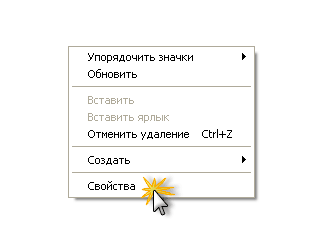
- Faites un clic droit sur une zone vide du bureau.
- Sélectionnez "Propriétés" dans la liste.
- Ouvrez l'onglet Apparence (en haut).
- Ci-dessous, dans la partie intitulée "Taille de la police" dans la liste déroulante, sélectionnez la taille souhaitée - police normale, grande police ou police énorme.
- Cliquez sur le bouton "Appliquer" et après quelques secondes, les paramètres du système changeront.
- Cliquez sur le bouton "OK" pour fermer la fenêtre.
Souvent, pour une raison ou une autre, nous n'aimons pas la police par défaut. Cela fait référence au système d'exploitation d'un ordinateur, d'un site Web, d'un mot, d'un navigateur ou même d'un simple document texte. Voir ci-dessous pour savoir comment modifier la taille de la police sur ces systèmes.
Comment changer la police de Windows 7
Dans Windows 7, comme dans tous les autres systèmes d'exploitation de Microsoft, la modification de la taille et de la couleur de la police est assez simple.
Pour ce faire, sur le bureau de votre ordinateur, cliquez sur le bouton gauche de la souris, puis tout en bas à droite - personnalisation.
Changer la police sur le bureau de l'ordinateur
Sélectionnez ensuite la couleur de la fenêtre et cliquez sur "options de conception supplémentaires". Après cela, vous pouvez non seulement modifier la police sur l'ordinateur de bureau, mais également définir de nombreux autres paramètres personnels. Tout est assez simple et ne nécessite pas d'explications supplémentaires.
Comment changer la police sur le site
Sur le site, vous pouvez modifier la taille et la couleur de la police en général et chaque article séparément. Dans le premier cas, vous devrez vous connecter style css. L'option "couleur" est responsable de la couleur, l'option "taille" de la taille et l'option "visage" du type. C'est ce qu'ils doivent trouver et changer.
La couleur de la police sur le site est déterminée par les codes. Ils peuvent être trouvés en écrivant "couleur html" dans un moteur de recherche. La taille est donnée par "px" et le type peut être défini dans un document en texte brut. Pour cela, ouvrez un document texte, cliquez sur "formater" en haut et "police" en bas. Tout y sera très visible.
Vous pouvez modifier la couleur et la police d'un article particulier en spécifiant les paramètres suivants : votre article
Comment changer la police dans le navigateur
Changer les polices dans les navigateurs est légèrement différent, mais pas beaucoup. Comment changer la police dans mazil : outils=>>, paramètres=>>, contenu=>>, "polices et couleurs".
Comment changer la police et la couleur dans Internet Explorer: service=>>, options du navigateur=>>, général=>>, "Afficher". Comment changer la couleur et la taille de la police dans Opera : service=>>, settings=>>, advanced=>>, content=>>, "customize styles".
Comment changer la police dans VKontakte
S'il est mauvais pour vous d'utiliser la police de contact installée, maintenez simplement la touche "ctrl" enfoncée et faites défiler la molette de votre souris. De cette façon, vous pouvez l'augmenter ou la diminuer des centaines de fois.
Comment changer la police dans Paint
Pour changer la taille de la police dans paint, cliquez sur la lettre "A" en haut, puis cliquez à l'endroit où vous avez besoin de tex. En conséquence, la taille et le type de police apparaîtront en haut et utiliseront ces options.
Pour changer la couleur de la police Paint - en haut avec côté droit il y a une option: changez les couleurs, installez-la là.
Comment changer la police des mots
Dans Word, changer la police est très facile. Sélectionnez le texte et utilisez les paramètres dans le panneau en haut. C'est tellement simple qu'il n'y a pas besoin d'explication.
Windows 7 dispose d'un grand nombre d'outils pour créer un maximum de confort et d'individualité. Changer la police ne fait pas exception, cet article vous l'expliquera.
La première façon de changer la police
 C'est assez facile à faire, mais cela demande beaucoup de soin. Tout d'abord, cliquez sur l'espace libre sur le bureau, sélectionnez la section dans le menu contextuel "Personnalisation". De plus, lorsque vous êtes passé à cette section, sélectionnez la ligne "Couleur de la fenêtre". Et puis cliquez sur le lien "En plus. options d'apparence". Et donc vous avez ouvert le menu "La couleur et apparence la fenêtre", maintenant, pour sélectionner une police, vous devez trouver l'élément dans la fenêtre "Élément" "Icône". Et maintenant, dans la fenêtre "Police", sélectionnez la police de votre choix. Cela peut aussi être fait "graisse" ou alors "oblique". Pour enregistrer les paramètres, appuyez sur "Appliquer" et "D'ACCORD". Ainsi, vous pourrez choisir la police de toutes les étiquettes de votre écran.
C'est assez facile à faire, mais cela demande beaucoup de soin. Tout d'abord, cliquez sur l'espace libre sur le bureau, sélectionnez la section dans le menu contextuel "Personnalisation". De plus, lorsque vous êtes passé à cette section, sélectionnez la ligne "Couleur de la fenêtre". Et puis cliquez sur le lien "En plus. options d'apparence". Et donc vous avez ouvert le menu "La couleur et apparence la fenêtre", maintenant, pour sélectionner une police, vous devez trouver l'élément dans la fenêtre "Élément" "Icône". Et maintenant, dans la fenêtre "Police", sélectionnez la police de votre choix. Cela peut aussi être fait "graisse" ou alors "oblique". Pour enregistrer les paramètres, appuyez sur "Appliquer" et "D'ACCORD". Ainsi, vous pourrez choisir la police de toutes les étiquettes de votre écran. Deuxième voie
Pour les utilisateurs plus avancés, il existe une autre méthode. Suivez les instructions écrites et vous pourrez facilement changer la police :- Nous ouvrons l'éditeur, pour cela nous écrivons regedit dans la ligne et appuyons sur Entrée;
- Dans la fenêtre de gauche, vous ouvrirez immédiatement le dossier CurrentVersion, dans lequel vous trouverez FontSubstitutes.
- Ouvrez les clés "MS Shell Dl" et "MS Shell Dl 2" et notez les noms des polices que vous préférez, puis cliquez sur OK.
Conclusion
C'est tout, maintenant vous savez comment mettre à jour votre système opérateur et comment changer la police en Ordinateur Windows 7 . Faites tout avec soin pour ne pas retirer accidentellement les composants nécessaires.Beaucoup ont remarqué que sur les ordinateurs / ordinateurs portables modernes, les icônes et les polices sont devenues plus petites, bien que la diagonale ait augmenté, cela est dû au fait que la résolution de l'écran a augmenté. Dans un de mes articles précédents, j'ai écrit Comment augmenter (diminuer) les icônes du bureau dans Windows , de la même manière, je continuerai ce sujet et décrirai en détail le processus d'augmentation / diminution de la taille de la police et de la mise à l'échelle des fenêtres sur un ordinateur / ordinateur portable.
Agrandir la police dans Windows XP.
Pour changer la taille de la police dans Windows XP, il existe deux façons :
1 Méthode. Faites un clic droit sur une zone vide du bureau et sélectionnez "Propriétés" dans le menu contextuel.
Sélectionnez l'onglet "Apparence" et dans le champ Taille de police choisissez la taille dont vous avez besoin.
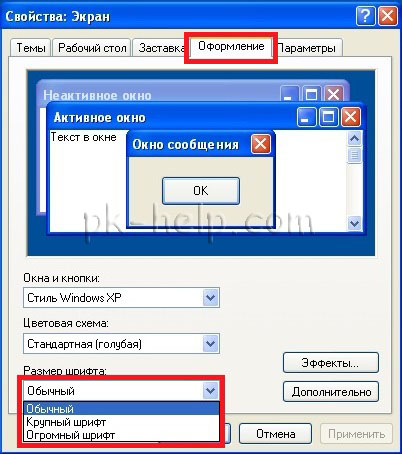
2 voies. Pour utiliser cette méthode, insérez le disque d'installation de Windows XP dans le lecteur de DVD. Après cela, faites un clic droit sur le bureau et sélectionnez "Propriétés".
Dans le menu qui s'ouvre, ouvrez l'onglet "Paramètres" et cliquez sur le bouton "Avancé".

Dans l'onglet "Général", sélectionnez l'échelle de grossissement de la police.

Si vous souhaitez spécifier votre propre facteur d'agrandissement, sélectionnez "Options spéciales" et spécifiez de combien agrandir la police.
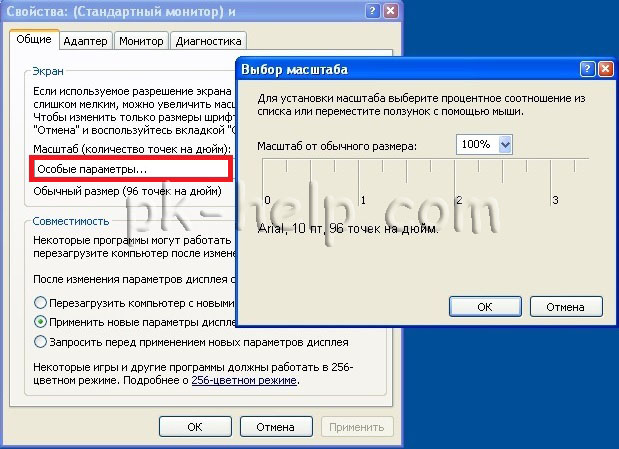
Vous devez redémarrer votre ordinateur pour que les paramètres prennent effet.

Augmenter/diminuer la police, l'échelle dans Windows 7.
Pour modifier la police et l'échelle des fenêtres dans Windows 7, vous devez cliquer avec le bouton droit sur un champ vide sur le bureau et sélectionner "Résolution de l'écran".

Dans la fenêtre qui s'ouvre, sélectionnez "Agrandir ou réduire le texte et les autres éléments".

Après cela, vous aurez le choix entre combien agrandir la police et d'autres éléments. Spécifiez l'article qui vous convient et cliquez sur le bouton "Appliquer".
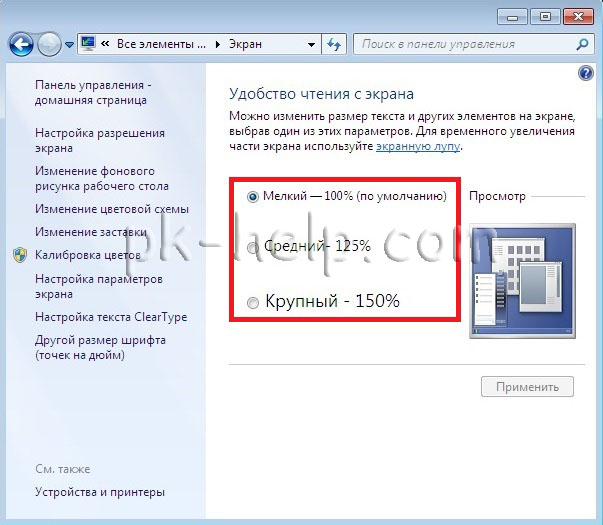
Si vous souhaitez modifier la police selon votre ratio, sélectionnez "Autre taille de police (dpi)".

Après cela, spécifiez de quel pourcentage vous souhaitez augmenter la taille de la police et les fenêtres dans Windows 7.

Après cela, vous devez vous connecter ("Démarrer" - "Déconnexion"). Veuillez noter que cette procédure fermera toutes les applications, avant de cliquer sur "Quitter maintenant", fermez toutes les applications.
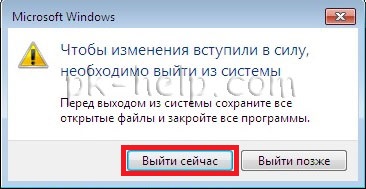
Augmenter/diminuer la police, mettre à l'échelle dans Windows 8/8.1.
Faites un clic droit sur le bureau et sélectionnez "Résolution d'écran".

Dans la fenêtre des propriétés qui s'ouvre, sélectionnez "Modifier la taille du texte et des autres éléments".
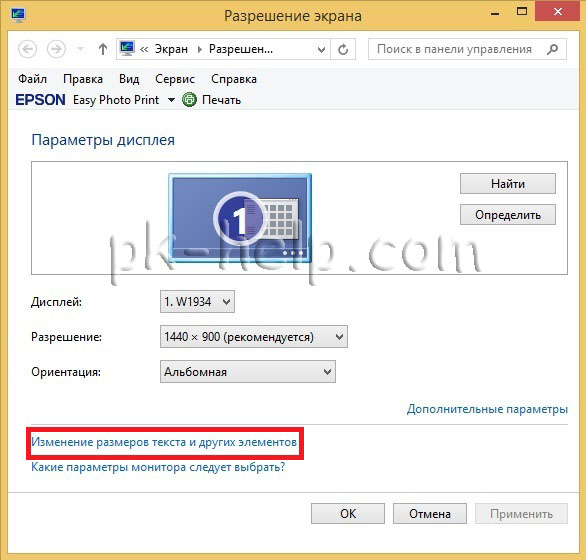
Avec le curseur, vous pouvez modifier la taille du texte et des fenêtres. Si vous souhaitez modifier un paramètre particulier, tel que le titre de la fenêtre, le menu, sélectionnez l'option appropriée et spécifiez la taille. N'oubliez pas de cliquer sur "Appliquer" à la fin.
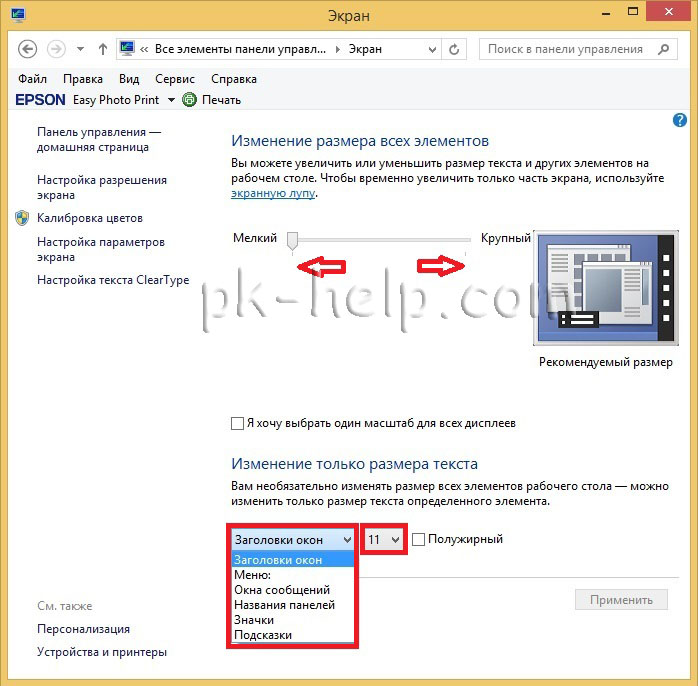
Comme vous pouvez le voir, changer la taille de la police ou la mise à l'échelle des fenêtres dans Windows est assez simple et facile, quel que soit Versions Windows XP/7/8.
